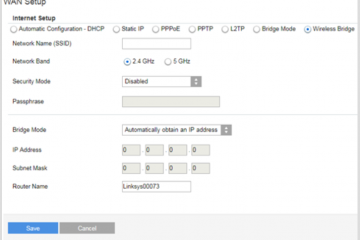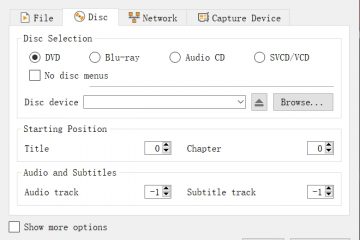Discord-overlay is een redelijk goede functie voor alle gamers die Discord gebruiken om met hun vrienden te communiceren. Hiermee kunnen gebruikers de tekstchatmeldingen op het kanaal zien of zelfs ontdekken wie er in de voicechat praat terwijl je nog in het spel bent.
Dit bespaart u veel tijd en moeite omdat u niet steeds van venster hoeft te wisselen om berichten te bekijken en te beantwoorden. Het wordt echter ook even storend als je tekstchatmeldingen blijft krijgen of als er veel mensen in de voicechat zijn. In dergelijke gevallen kan het zelfs je gameplay beïnvloeden.
Nu is de overlay-functie standaard ingeschakeld wanneer je de Discord-app voor het eerst op je pc installeert. Dus als u het wilt uitschakelen, moet u dit handmatig doen. Je kunt de overlay-functie voor al je games uitschakelen of alleen voor specifieke games. In dit artikel hebben we de vereiste stappen voor beide methoden gespecificeerd.
Hoe overlay uitschakelen in Discord?
Je kunt de Discord-overlay eenvoudig uitschakelen door de Discord-instellingen te doorlopen. Deze instelling is echter alleen beschikbaar op pc-versies van de app.
Zo kun je de Overlay-functie in Discord uitschakelen:
Start de Discord -app op je pc. Klik nu in het profielgedeelte op de Instellingen pictogram.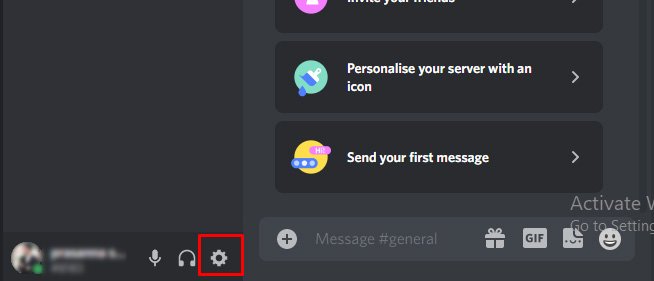
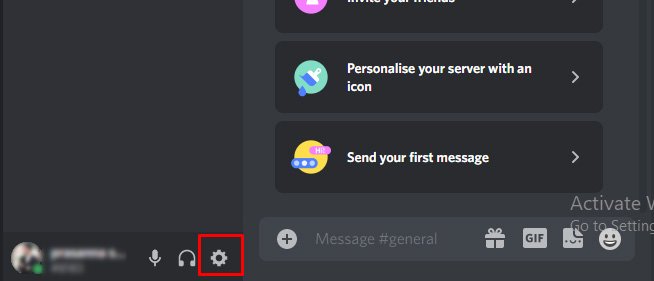 Scroll in het instellingenmenu naar beneden totdat je een menu ziet met de naam Game-overlay, en selecteer het. Schakel onder de optie OVERLAY INSCHAKELEN de optie In-game overlay inschakelen uit.
Scroll in het instellingenmenu naar beneden totdat je een menu ziet met de naam Game-overlay, en selecteer het. Schakel onder de optie OVERLAY INSCHAKELEN de optie In-game overlay inschakelen uit.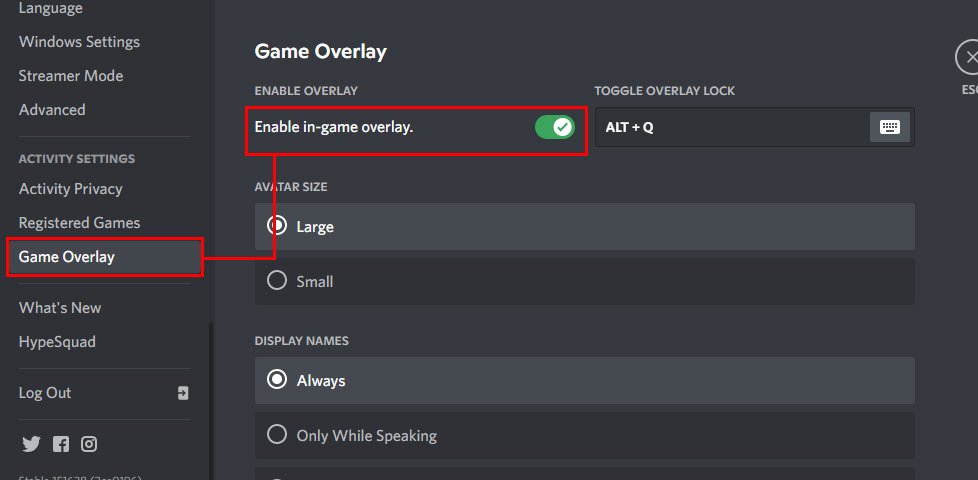
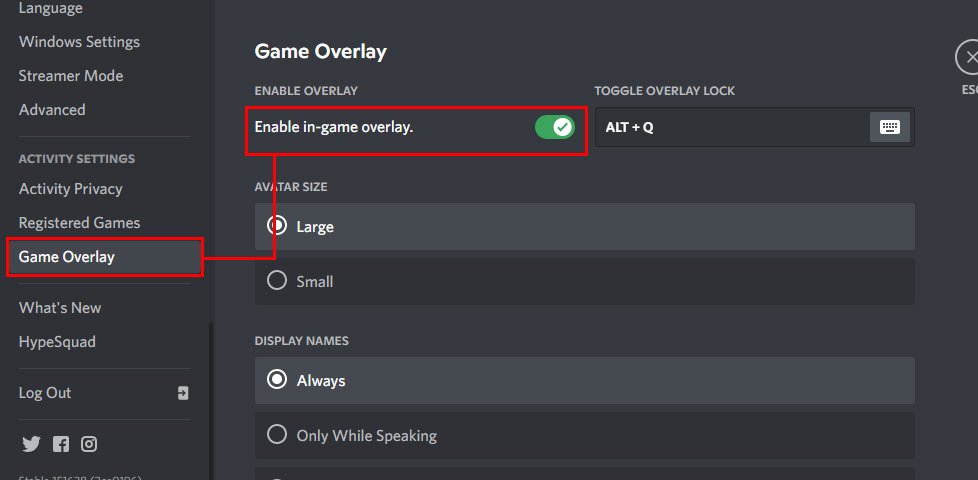
Hoe Discord-overlay uitschakelen voor geselecteerde games?
Je kunt ook uitschakelen de overlay-functie voor specifieke games. Wanneer u dit doet, wordt de functie alleen uitgeschakeld wanneer u die specifieke game speelt. Deze functie is handig, vooral als je een spel voor één speler speelt en je niet met je vrienden hoeft te communiceren.
Hier is hoe je de Discord-overlay-functie voor specifieke games kunt uitschakelen:
Open de Discord -app op je pc. Klik nu op het Instellingen-pictogram naast je gebruikersnaam.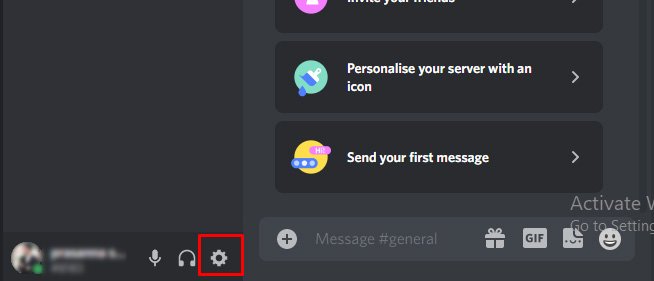
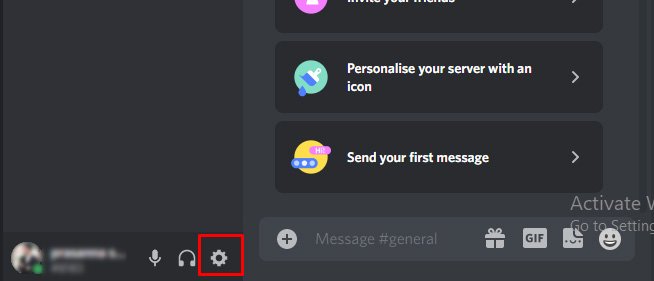 Scroll naar beneden tot je de Geregistreerde games ziet en selecteer it.Nu kun je in het gedeelte Toegevoegde games zien voor welke games de overlay is in-of uitgeschakeld.
Scroll naar beneden tot je de Geregistreerde games ziet en selecteer it.Nu kun je in het gedeelte Toegevoegde games zien voor welke games de overlay is in-of uitgeschakeld. 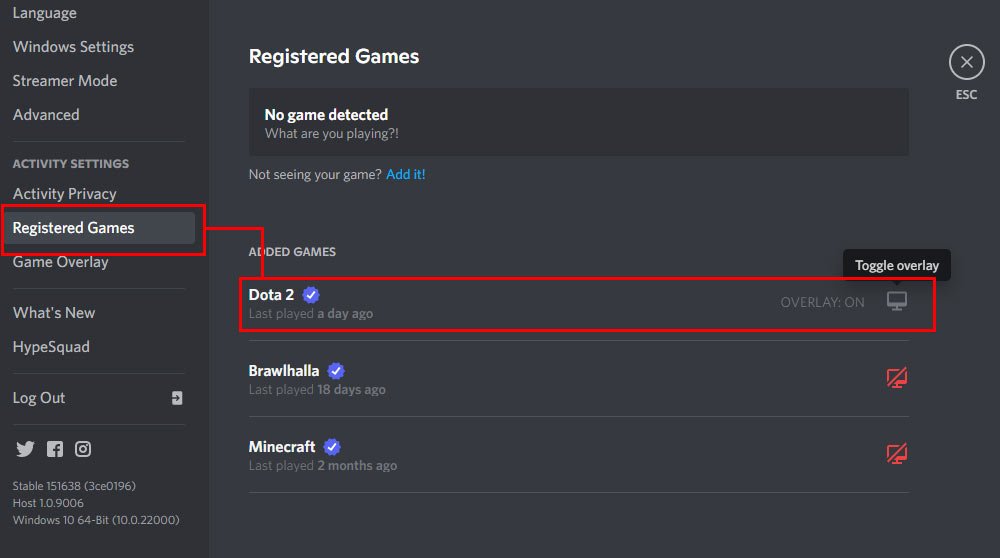
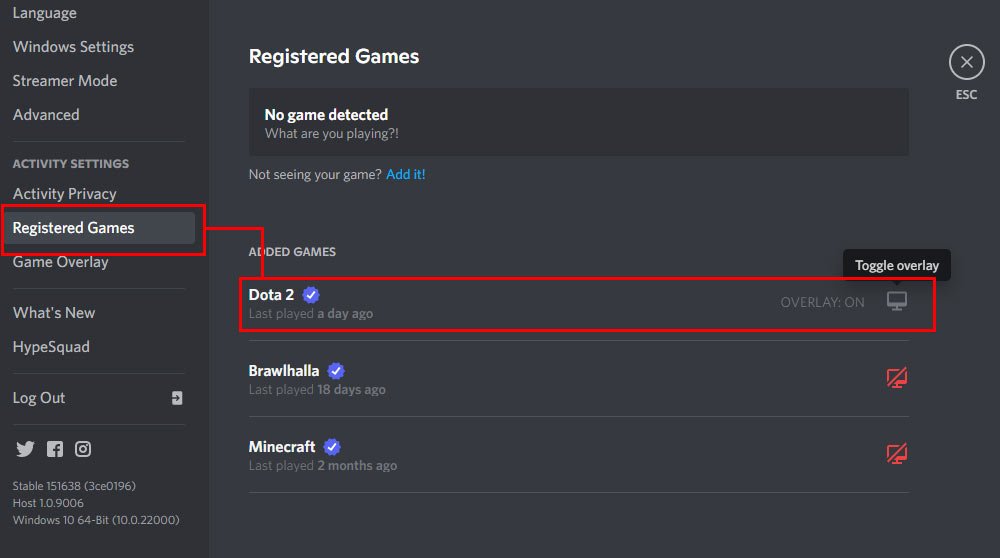 Zoek de game(s) die je wilt spelen schakel de overlay-functie uit en klik op de Overlay-knop om deze uit te schakelen.
Zoek de game(s) die je wilt spelen schakel de overlay-functie uit en klik op de Overlay-knop om deze uit te schakelen. 

Verwante vragen
Wanneer moet je de Discord-overlay gebruiken?
Discord-overlay helpt je om zowel chatmeldingen als verbonden mensen te zien in de voicechat. Het is vooral handig als je aan het chatten bent over een belangrijk onderwerp op het kanaal en geen details wilt missen terwijl je in het spel bent.
Omdat de meeste mensen ondergedompeld raken tijdens het spelen, is het een goede functie waarmee je alleen op berichten kunt reageren als dat nodig is.
Het helpt je ook om te zien hoeveel mensen zijn verbonden met het spraakkanaal en hun microfoonstatus (als ze gedempt zijn). Deze functie is handig als je multiplayer-games speelt met je vrienden.
Wat is de beste overlay-instelling?
Hoewel de standaardinstellingen redelijk goed zijn, kunnen ze behoorlijk rommelig zijn wanneer veel mensen zijn verbonden in het spraakkanaal. Omdat het standaard namen en avatars van alle verbonden mensen weergeeft, kan het erg afleidend zijn als er meer mensen verbonden zijn. Je kunt dus een aantal instellingen aanpassen om alleen de namen en avatars weer te geven van mensen die momenteel in de voicechat praten.
Om dat te doen:
Open de Discord-overlay-instellingen.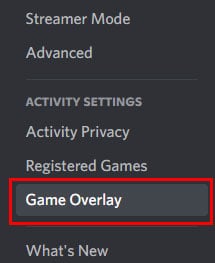
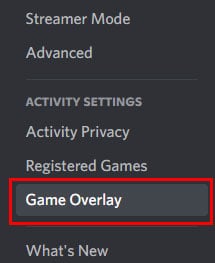 Wijzig weergavenamen in Alleen tijdens het spreken.
Wijzig weergavenamen in Alleen tijdens het spreken.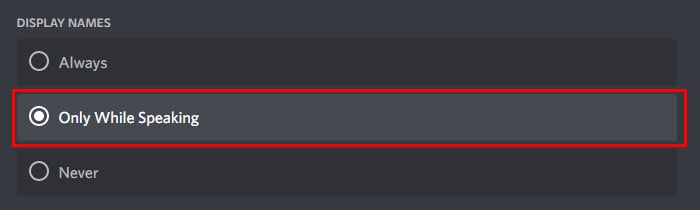
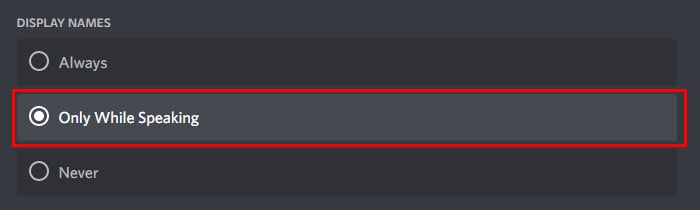 Wijzig weergavegebruikers in Alleen Tijdens het spreken.
Wijzig weergavegebruikers in Alleen Tijdens het spreken.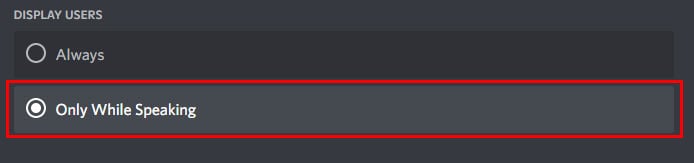
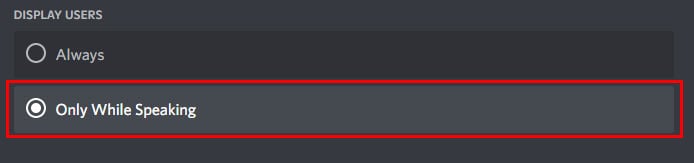
Als je geen chatmeldingen wilt ontvangen terwijl je in het spel bent, kun je de optie Stel tekstchatmeldingen weergeven uitschakelen optie ook. Je vindt deze instelling aan het einde van de overlay-instellingen.